이 포스팅은 쿠팡 파트너스 활동의 일환으로 수수료를 지급받을 수 있습니다.
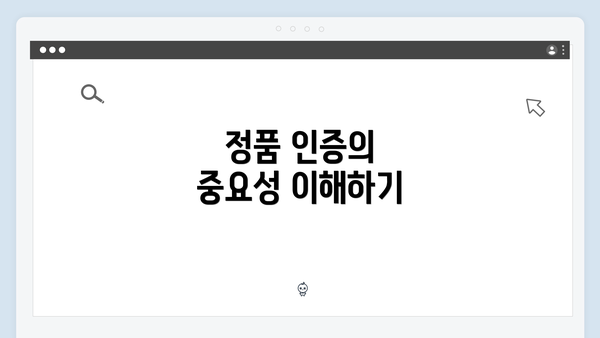
정품 인증의 중요성 이해하기
윈도우10을 설치하기 전에 가장 먼저 고려해야 할 사항 중 하나가 정품 인증입니다. 사용자들은 종종 소프트웨어의 정품 여부를 간과하고, 정품 인증되지 않은 소프트웨어를 사용하면서 발생하는 여러 문제들을 경험합니다. 정품 인증이 중요한 이유는 크게 세 가지로 요약할 수 있습니다. 첫 번째는 보안입니다. 정품 소프트웨어는 정기적인 업데이트와 보안 패치를 제공하여 해킹이나 바이러스에 대한 저항력을 높입니다. 두 번째는 안정성입니다. 비정품 소프트웨어는 전반적으로 불안정할 수 있으며, 시스템의 성능 저하나 데이터 손실로 이어질 수 있습니다. 마지막으로 정품 소프트웨어를 사용하면 기술 지원을 받을 수 있는 혜택이 있습니다. 이제 이러한 점을 바탕으로 정품 인증 여부를 확인하는 방법에 대해 자세히 알아보겠습니다.
정품 인증을 확인하는 방법
윈도우10을 설치하기 전에, 정품 인증 상태를 확인하는 것은 매우 중요해요. 정품이 아닌 소프트웨어를 사용하는 것은 여러 가지 문제를 초래할 수 있기 때문이죠. 불법 소프트웨어는 보안 위협에 노출될 가능성이 높고, 여러 업데이트나 기능을 사용할 수 없는 경우가 많아요. 이번에는 정품 인증 여부를 확인할 수 있는 다양한 방법에 대해 알아보도록 할게요.
1. 설정 메뉴를 통해 확인하기
가장 간단하고 대중적인 방법 중 하나는 설정 메뉴를 이용하는 거에요. 방법은 다음과 같아요:
- 시작 버튼을 클릭한 후, 설정 아이콘(기어 모양)을 선택해요.
- 업데이트 및 보안을 선택해요.
- 왼쪽 메뉴에서 정품 인증을 클릭해요.
여기서, “이 PC는 정품 인증이 완료되었습니다”라는 메시지를 확인할 수 있어요. 만약 인증이 되어 있지 않다면, 정품 인증 상태가 명확하게 나타나니 참고하세요.
2. 시스템 정보 확인하기
정품 인증 상태는 시스템 정보에서도 확인할 수 있어요. 이 방법은 더욱 상세한 정보를 제공하니 유용해요. 아래의 절차를 따라 해보세요:
- Windows 키 + R을 눌러 실행 창을 열어요.
msinfo32를 입력하고 Enter 키를 눌러요.- 시스템 요약에서 “정품 인증” 항목을 찾아보세요.
여기에서 정품 인증 상태를 확인할 수 있으니, 필요한 경우 이 정보를 기록해 두면 좋아요.
3. 명령 프롬프트 사용하기
명령 프롬프트를 사용하면 보다 기술적인 방식으로 정품 인증을 확인할 수 있어요. 이 방법은 조금 컴퓨터를 잘 아는 분들에게 추천해요. 아래와 같은 단계를 따라 해보세요:
- Windows 키를 클릭한 후, cmd를 검색해요.
- 명령 프롬프트를 마우스 우클릭하고, 관리자 권한으로 실행을 선택해요.
- 다음 명령어를 입력하고 Enter 키를 눌러요:
slmgr /xpr
이 명령어를 입력하면, 정품 인증 상태를 확인할 수 있는 팝업 창이 나타나요. 여기에서 정품 인증이 완료되었다는 메시지를 확인할 수 있어요. 정품 인증이 만료되었거나 비활성화된 경우, 명확한 경고 메시지가 나타나니 또 다른 문제를 예방할 수 있답니다.
정리
정품 인증을 확인하는 방법에는 여러 가지가 있어요. 설정 메뉴, 시스템 정보, 명령 프롬프트를 통해 쉽게 확인할 수 있죠. 정품 인증 여부는 소프트웨어의 안정성과 보안에 큰 영향을 미치므로, 설치 전에 반드시 체크하는 것이 중요해요.
또한, 정품 인증이 완료되어 있어야만 안정적이고 지속적으로 업데이트를 받을 수 있다는 점을 명심하세요!
정확한 정품 인증 정보를 바탕으로 윈도우10 설치를 진행하세요. 필요한 경우, 다음 섹션에서는 정품 인증을 위한 다른 선택지와 문제 해결 방법도 소개할 예정이니, 많은 도움이 되시길 바랍니다.
명령 프롬프트로 정품 인증 여부 확인하기
윈도우10의 정품 인증 여부를 확인하는 방법 중 하나는 명령 프롬프트를 사용하는 것입니다. 이 방법은 간단하면서도 효과적이어서 많은 사용자들이 선호합니다. 아래 단계에 따라서 진행해보세요.
명령 프롬프트 실행하기
- 시작 메뉴 열기: 화면 좌측 하단에 있는 윈도우 아이콘을 클릭해요.
- 검색 창에 ‘cmd’ 입력하기: ‘cmd’ 또는 ‘명령 프롬프트’를 입력한 후, 검색 결과에서 마우스 오른쪽 버튼을 클릭하고 ‘관리자로 실행’을 선택해요.
- 사용자 확인 요청: 사용자 계정 컨트롤 창이 뜨면 ‘예’를 클릭해요.
정품 인증 여부 확인 명령어 입력하기
명령 프롬프트가 열리면 아래 명령어를 입력해주세요.
bash
slmgr /xpr
- 이 명령어는 정품 인증 상태를 확인하고, 인증이 만료되었는지, 언제까지만 유효한지를 알려줘요.
출력 결과 해석하기
- 정품 인증이 완료된 경우: “This machine is permanently activated”와 같은 메시지가 표시돼요. 이는 윈도우가 정품으로 인증되었다는 의미에요.
- 정품 인증이 필요할 경우: “The machine is not activated”라는 메시지가 뜰 수 있어요. 이 경우 정품 인증 절차를 진행해야 해요.
- 만료된 경우: “The license will expire on [날짜]”라는 메시지가 나타나면, 해당 날짜 이전에 인증을 갱신해야 해요.
명령어 사용 예시
| 명령어 | 설명 |
|---|---|
slmgr /xpr |
정품 인증 상태와 유효 기간을 확인하는 명령어입니다. |
slmgr /ato |
정품 인증을 시도하는 명령어입니다. |
slmgr /dli |
라이센스 정보를 간략하게 보여주는 명령어입니다. |
slmgr /dlv |
더 자세한 라이센스 정보를 확인할 수 있는 명령어입니다. |
추가 참고 사항
- 항상 최신 버전의 Windows를 사용하세요. 기능과 보안이 향상됩니다.
- 만약 인증 관련 문제가 발생한다면, Microsoft 고객 지원에 문의하는 것도 좋은 방법이에요.
정품 인증 여부를 확인하는 것은 필수적이에요! 윈도우10이 정품이 아닐 경우, 다양한 기능을 제한받거나 보안 위협에 노출될 수 있으니 주의해야 해요. 필요한 경우, 정품 인증을 위해 적절한 절차를 밟아야 해요.
정품 인증을 위한 추가 선택지
윈도우 10 정품 인증이 필요하지만, 인증 방법이 여러가지여서 고민 중이신가요? 여러분을 위해 다양한 방법을 정리해 보았습니다. 아래의 목록을 참고하시면 더 나은 선택지를 찾는 데 도움이 될 거예요.
-
마이크로소프트 스토어 구매
- 정품 소프트웨어를 마이크로소프트 공식 스토어에서 직접 구매할 수 있어요.
- 이 경우, 즉시 정품 인증이 가능하고, 불필요한 문제를 피할 수 있답니다.
-
정품 라이센스 코드 확인
- 컴퓨터에 이미 윈도우가 설치되어 있을 경우, 제품 키를 확인할 수 있어요.
- 제품 키는 일반적으로 PC와 함께 제공된 문서나 패키지 스티커에 적혀 있어요.
-
정품 인증 전화 서비스 이용
- 인터넷이 불안정하거나 인증이 안 되는 경우, 전화로 직접 인증할 수 있어요.
- 아래와 같은 단계를 통해 진행할 수 있습니다:
- 마이크로소프트의 고객 지원 전화번호로 연락하시면 돼요.
- 안내에 따라 제품 키를 입력하고, 인증을 요청하면 됩니다.
-
관련 서류 확인
- 정품 인증을 위해 구입 당시의 영수증이나 관련 서류가 필요할 수 있어요.
- 정품 구매를 증명할 수 있는 서류는 인증 과정에서 도움이 됩니다.
-
사업자 라이센스 프로그램 활용
- 기업이나 학교에서 제공하는 라이센스를 이용하면, 대규모로 정품 인증이 가능해요.
- 필요한 경우 IT 담당자에게 문의하여 프로그램에 대해 알아보세요.
-
업그레이드 옵션
- 기존의 정품 윈도우 7이나 8을 사용 중이라면, 무료 업그레이드를 통해 윈도우 10으로 전환할 수 있어요.
- 이 경우에도 정품 인증이 필요하니, 제품 키가 있어야 합니다.
-
제휴 프로그램 탐색
- 학생이나 교육 기관에 속할 경우, 마이크로소프트의 제휴 프로그램에 참여하면 저렴한 비용으로 정품 인증이 가능해요.
- 학교나 기관의 IT 부서에 문의하여 혜택을 제공받아 보세요.
-
문서화된 자료 활용
- 공식 웹사이트에서 제공하는 FAQ나 가이드를 참조하여 구체적인 안내를 받을 수 있어요.
- 필요한 모든 정보를 제공받고, 문제를 해결해 보세요.
정품 인증은 윈도우 10 사용자에게 필수적입니다! _정확한 인증 방법을 따라서 안전한 사용환경을 만들어 주세요._
이러한 선택지를 사용하여 여러분의 윈도우 10을 정품으로 인증 받고, 한 층 더 안정적인 PC 사용을 즐기세요. 문제가 생길 경우 IT 전문가에게 문의하는 것도 좋은 방법이니 잊지 마세요!
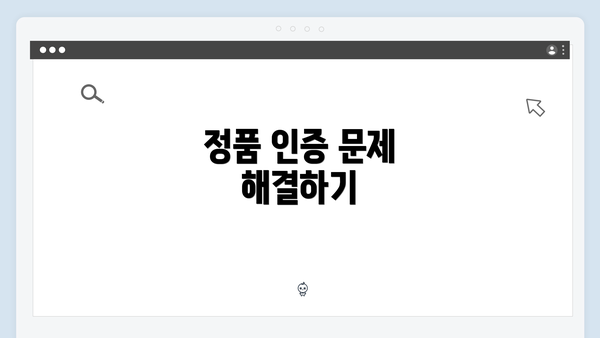
정품 인증 문제 해결하기
윈도우10의 정품 인증 과정에서 예상치 못한 문제를 겪는 경우가 많아요. 다양한 원인으로 인증이 실패할 수 있는데, 이 문제를 해결하기 위해서는 문제의 원인을 파악하고 적절한 해결 방법을 찾아야 해요. 이번 세부 항목에서는 일반적인 오류 및 해결 방법을 자세히 알아보도록 할게요.
1. 정품 인증 오류 메시지 이해하기
정품 인증 과정에서 나타날 수 있는 여러 가지 오류 메시지가 있어요. 대표적인 오류 메시지를 정리하니 참고해 주세요:
- “Windows 라이선스가 이 PC에서 사용될 수 없습니다.”
- “이 제품 키는 현재 사용 중입니다.”
- “서버에 연결할 수 없습니다.”
이런 메시지들은 각각 다른 원인에 의해 발생하며, 각 오류에 맞는 해결 방법이 필요해요.
2. 일반적인 문제와 해결 방법
2.1 제품 키 확인
가장 먼저 제품 키가 올바른지 확인해야 해요. 혹시 유효하지 않거나 이미 다른 컴퓨터에 활성화되어 있을 수 있으니, 다음과 같은 절차를 따르세요:
- 제품 키를 입력할 때 오타가 없는지 다시 한 번 확인해 보세요.
- 제품 키가 원래 시스템과 일치하는지 확인하세요.
2.2 인터넷 연결 확인
정품 인증을 위해서는 안정적인 인터넷 연결이 필요해요. 인터넷이 연결되어 있는지 다음과 같은 방법으로 확인해 보세요:
- 브라우저를 열어 웹사이트에 접속해 보세요.
- 다른 네트워크에 연결해 보세요.
2.3 서비스 상태 점검
정품 인증 과정에서 필요한 서비스가 작동하고 있는지 확인해야 해요. 다음의 서비스를 확인해 보세요:
- Software Protection: 이 서비스가 실행 중인지 확인하세요.
- Windows Update: 최신 업데이트가 설치되었는지도 확인할 필요가 있어요.
서비스 상태를 확인하는 방법은 다음과 같아요:
- 작업 관리자를 실행해요.
- 서비스 탭으로 이동해요.
- 위에 언급한 서비스들이 실행되고 있는지 확인하세요.
2.4 시스템 시간 확인
시스템 시간이 잘못 설정되면 정품 인증에 오류가 발생할 수 있어요. 시스템 시간을 확인하고 올바로 설정하는 방법은 다음과 같아요:
- 설정 > 시간 및 언어 > 날짜 및 시간으로 가요.
- 자동 설정이 활성화되어 있는지 확인해 보세요.
3. 고급 문제 해결 방법
3.1 SFC 및 DISM 도구 사용
시스템 파일이 손상되면 정품 인증이 실패할 수 있어요. 이럴 때는 SFC 및 DISM 도구를 사용할 수 있어요:
- 명령 프롬프트를 관리자 권한으로 실행해요.
sfc /scannow명령어를 입력해 실행하세요.- 그 다음,
DISM /Online /Cleanup-Image /RestoreHealth명령어를 입력해요.
3.2 재설치 고려하기
모든 방법을 시도했음에도 불구하고 문제가 계속된다면, Windows를 재설치하는 것을 고려해 볼 수 있어요. 이 과정에서 중요한 데이터는 미리 백업해 두세요.
4. 마지막으로
정품 인증 과정을 이해하고, 문제가 발생했을 때 대처할 수 있다면 훨씬 더 원활한 윈도우 사용이 가능할 거예요. 언제든지 문제가 생기면 위의 방법들을 차근차근 시도해 보세요.
급하게 문제를 해결하고 싶다면, 해당 오류 메시지를 참고하여 즉각적인 대응을 해 보는 것이 정말 중요해요!
이런 간단한 절차만으로 문제를 해결하고, 정품 인증을 성공적으로 마무리 지을 수 있길 바랍니다. 필요한 경우, 마이크로소프트 고객 지원에 문의하는 것도 좋은 방법이에요.
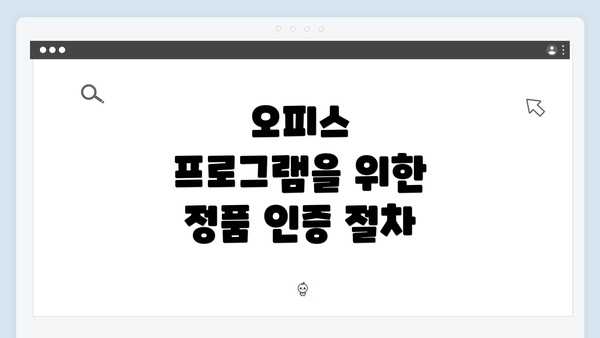
오피스 프로그램을 위한 정품 인증 절차
오피스 프로그램의 정품 인증은 필수적이에요. 정품 인증을 통해 소프트웨어의 전체 기능을 사용하고, 보안 업데이트 및 고객 지원을 받을 수 있습니다. 다음 단계에 따라 오피스 프로그램을 정품 인증해 볼까요?
1. 제품 키 확인
오피스 프로그램을 설치할 때 보통 제공되는 제품 키가 필요해요. 제품 키는 25자리 영숫자 코드로, 다음과 같은 형식을 가집니다:
XXXXX-XXXXX-XXXXX-XXXXX-XXXXX
이 키를 제품 박스나 구매 확인 이메일에서 확인할 수 있어요.
2. 오피스 프로그램 실행
먼저, 오피스 프로그램을 실행해 주세요. 예를 들어, 워드나 엑셀을 열어주시면 됩니다. 프로그램을 초기화하면, 자동으로 정품 인증을 요구하는 화면이 나타날 수 있어요.
3. 정품 인증 방법 선택
정품 인증 방법에는 두 가지 주된 방법이 있어요:
-
인터넷을 통한 인증:
- ‘정품 인증 하기’ 버튼을 클릭해 주세요.
- 제품 키를 입력한 후, 화면의 지시에 따라 인터넷을 통해 인증을 진행해요.
-
전화 인증:
- 인터넷 연결이 불안정하거나 불가능하다면, 전화 인증을 선택할 수 있어요.
- 화면에 나오는 고객 서비스 번호로 전화를 걸고, 안내에 따라 제품 키를 제공하면 인증을 받을 수 있어요.
4. 인증 결과 확인
정품 인증이 완료되면 확인 메시지가 나타나요. 이제 오피스 프로그램의 모든 기능을 제한 없이 사용할 수 있어요. 정품 인증이 성공적으로 이루어지면, 프로그램 내에서 정품 인증 관련 알림이 사라지게 됩니다.
5. 고객 지원
오피스 프로그램에서 문제가 발생하면, 정품 인증이 된 상태에서만 고객 지원을 받을 수 있어요. 인증이 완료된 후에는 필요할 때 언제든지 지원을 요청할 수 있답니다.
결론
오피스 프로그램을 정품 인증하는 과정은 간단하지만, 꼭 필요한 절차예요. 정품 인증을 통해 안정된 소프트웨어 사용을 보장받고, 필요한 지원을 받을 수 있습니다.
이제 여러분도 오피스 프로그램의 정품 인증을 통해 모든 기능을 안심하고 사용해 보세요! 정품 인증이 완료된 후에 다양한 업데이트와 혜택을 누릴 수 있으니, 지금 바로 인증해 보세요!
정품 인증을 통해 소프트웨어의 모든 이점을 누리세요!
자주 묻는 질문 Q&A
Q1: 정품 인증이 중요한 이유는 무엇인가요?
A1: 정품 인증은 보안, 안정성, 기술 지원의 혜택을 제공하여 소프트웨어 사용에 있어 여러 문제를 예방합니다.
Q2: 정품 인증 상태를 확인하는 간단한 방법은 무엇인가요?
A2: 설정 메뉴에서 “업데이트 및 보안” -> “정품 인증”을 클릭하면 정품 인증 상태를 쉽게 확인할 수 있습니다.
Q3: 정품 인증 중 문제가 발생하면 어떻게 해결하나요?
A3: 제품 키를 확인하고, 인터넷 연결과 서비스 상태를 점검하며, 필요시 SFC 및 DISM 도구를 사용하여 문제를 해결할 수 있습니다.
이 콘텐츠는 저작권법의 보호를 받는 바, 무단 전재, 복사, 배포 등을 금합니다.